Fix to “Naprava USB ni prepoznana. Zadnjo napravo USB, ki ste jo priključili na ta računalnik, je okvarjena in Windows je ne prepozna, ko priključite pogon USB ali napravo na računalnik z operacijskim sistemom Windows 10.
Sporočilo naprave USB, ki ni prepoznano, se prikaže, ko Windows 10 ne prepozna priključenega pogona USB ali naprave. Čeprav ni mogoče dokončno rešiti te težave, lahko v sistemu Windows 10 poskusite odpraviti težavo z eno od naslednjih rešitev.

Metoda 1 od 6
Znova zaženite računalnik z operacijskim sistemom Windows 10
Veliko časa, preprost ponovni zagon popravi večino pogostih napak Windows. Torej, preden naredite kaj drugega, preprosto izvedite ponovni zagon, ko shranite svoje delo in zaprete zagnane aplikacije.
To je dobra ideja, da odstranite pogon USB iz računalnika, preden izklopite. Ko je ponovni zagon dokončan, priključite pogon USB.
Metoda 2 od 6
Odklopite računalnik od vira napajanja in ga po 15 minutah ponovno priključite
To lahko zveni kot neumna ideja za mnoge od vas, vendar ta metoda deluje, ko ste dobili USB napravo ni priznana napaka. Če želite odklopiti računalnik od napajanja, najprej izklopite računalnik in nato odklopite kabel. Počakajte 10 in 15 minut, preden priključite kabel in vklopite računalnik.
Metoda 3 od 6
Priključite pogon USB na druga vrata
To morda ne bo trajalo ves čas, vendar morda ne boste dobili obvestila o napravi USB, ki ni prepoznana, ko priključite pogon USB v druga vrata. Če ste na namiznem računalniku, vam priporočamo, da priključite pogon USB ali napravo v vrata USB, ki so na zadnji strani računalnika (zadnja stran ohišja).
Metoda 4 od 6
Posodobite gonilnik USB
1. korak: Odprite upravitelja naprav tako, da z desno tipko miške kliknete gumb Start in nato Upravitelj naprav .
2. korak: Razširite krmilnike Universal Serial Bus in preverite, ali so v računalniku neznane naprave USB. Če obstaja neznana naprava USB, z desno tipko miške kliknite nanj, kliknite Posodobi programsko opremo gonilnika, nato Samodejno poišči iskanje za posodobljeno programsko opremo gonilnika, da bo sistem Windows 10 samodejno prenesel in namestil najnovejše gonilnike.
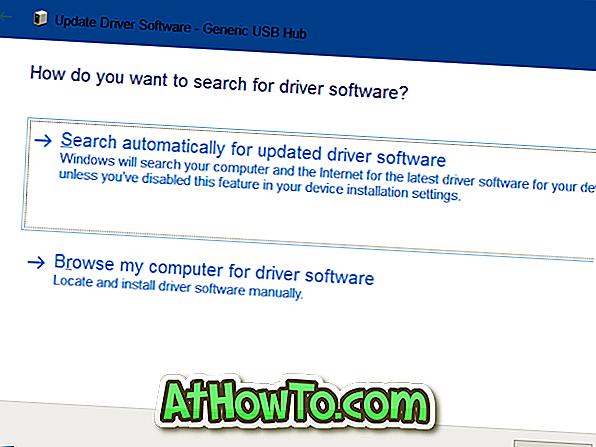
Metoda 5 od 6
Posodobite gonilnike generičnih glav USB
1. korak: Znova odprite upravitelja naprav, razširite krmilnike Universal Serial Bus, da si ogledate eno ali več generičnih USB-središč.
2. korak: Z desno miškino tipko kliknite prvo (če sta dva ali več) Generic USB Hub, kliknite Update Driver Software ( Posodobitev programske opreme gonilnika), nato kliknite Browse my computer for driver software ( Prebrskaj moj računalnik za gonilnike), nato bom izbral Generic ( Seznam). USB Hub in nato kliknite gumb Naprej .
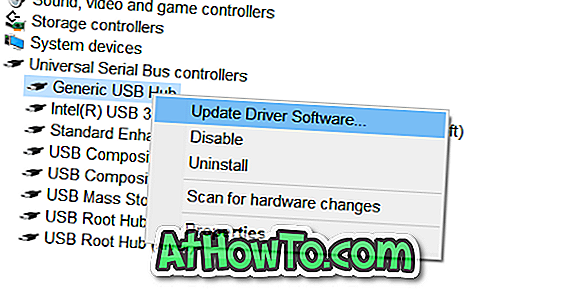
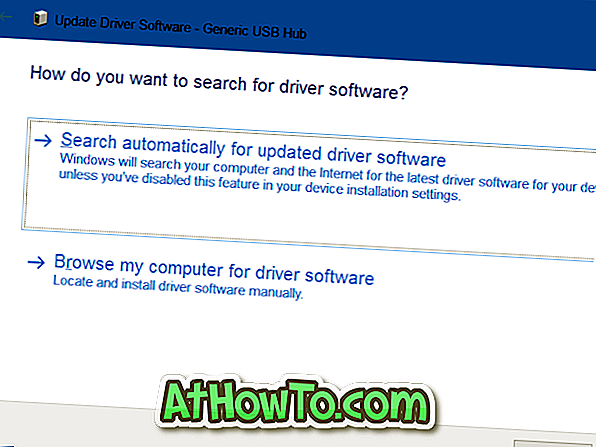
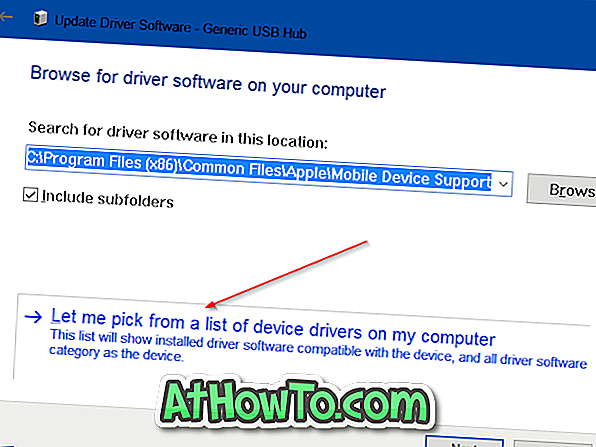
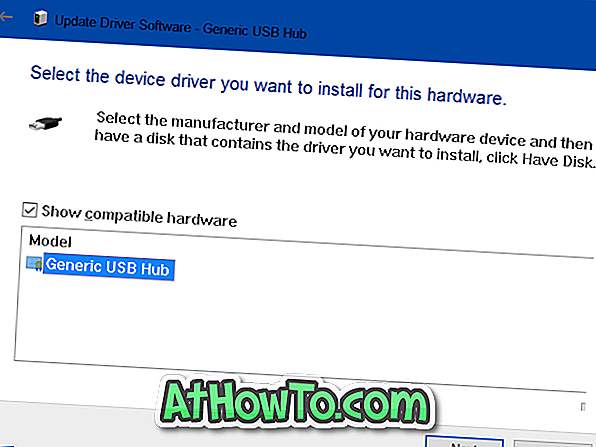
V nekaj sekundah se prikaže sporočilo »Windows je uspešno posodobil programsko opremo gonilnika«.
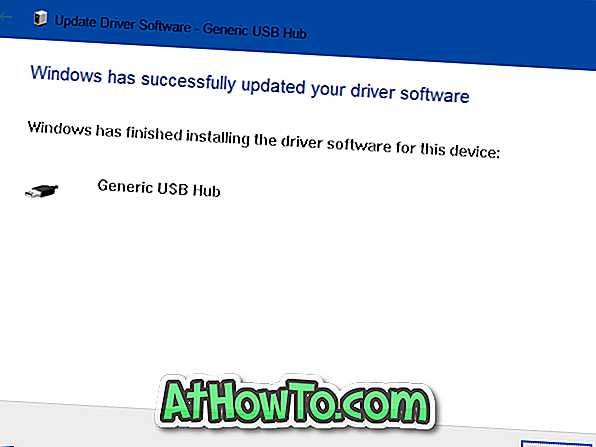
Metoda 6 od 6
Znova namestite pogone USB
OPOZORILO: Preden ponovno poskusite znova namestiti gonilnike USB, vam priporočamo, da ustvarite obnovitveno točko sistema ali sliko, tako da lahko uporabite predhodno ustvarjeno obnovitveno točko za obnovitev računalnika, če Windows 10 ne more znova namestiti vseh gonilnikov.
Če v krmilniku Universal Serial Bus ni najdenih nobenih neznanih naprav, lahko vse gonilnike naprav USB preučite tako, da izpolnite spodnja navodila.
1. korak: Z desno tipko miške kliknite gumb »Start« v opravilni vrstici, da si ogledate meni za uporabnike z močnim uporabnikom, nato pa kliknite Upravitelj naprav, da ga odprete.
2. korak: Razširite drevo Universal Serial Bus Controllers . Z desno miškino tipko kliknite prvi vnos, kliknite Uninstall ( Odstrani) in nato kliknite OK ( V redu ), ko se prikaže potrditveno pogovorno okno. To naredite za vse vnose pod krmilniki Universal Serial Bus.
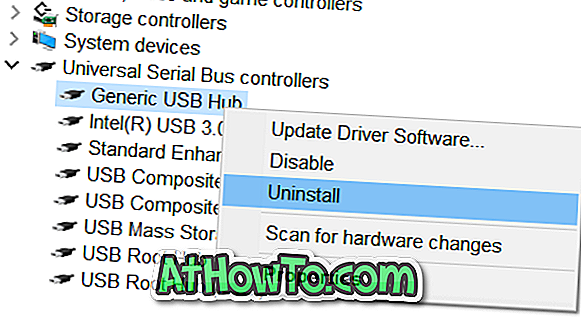
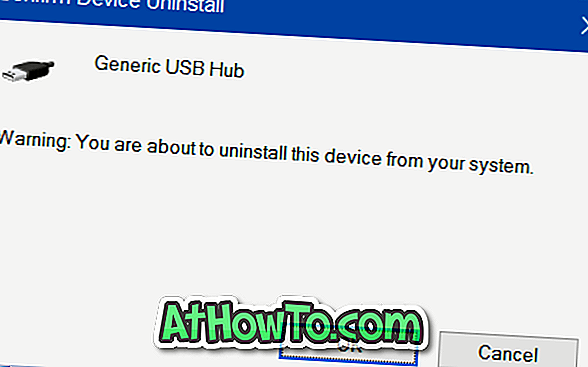
3. korak: Nazadnje, da znova namestite gonilnike, enkrat ponovno zaženite računalnik.
Kot že rečeno, včasih Windows morda ne bo mogel namestiti pogonov USB. V tem primeru morate za obnovitev računalnika uporabiti predhodno ustvarjeno obnovitveno točko. Če želite obnoviti računalnik, preberite, kako obnoviti sistem Windows 10 na zgodnejši datumski vodnik.
Če za vas ne deluje nobena od zgoraj navedenih rešitev, priporočamo, da napravo ali pogon USB priključite na drug računalnik in preverite, ali je zaznan. Če naprave ali pogona USB ne odkrijete na dveh ali treh osebnih računalnikih, je morda nekaj narobe z napravo ali pogonom.














